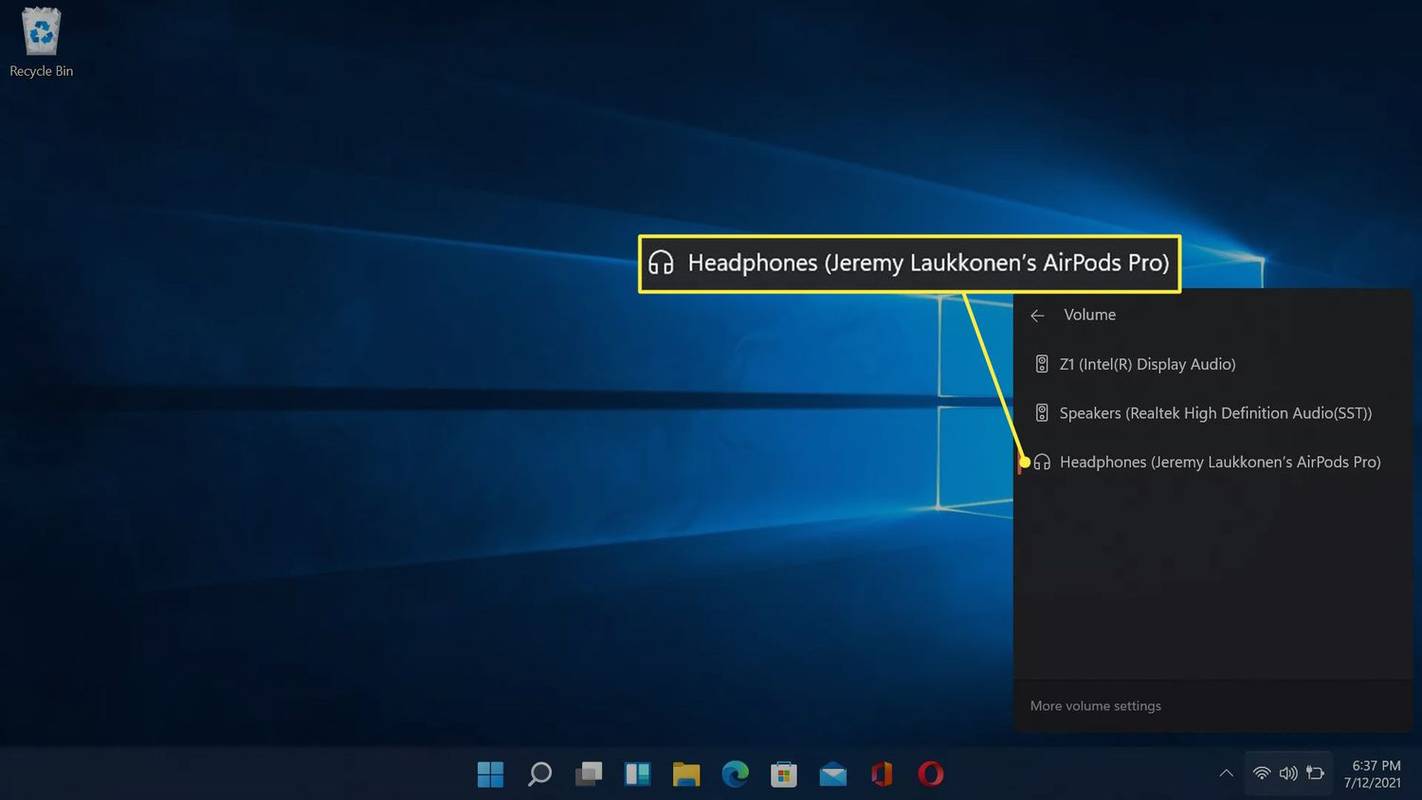Mida teada
- Pange oma AirPodid ümbrisesse, avage see ja vajutage ja hoidke all nuppu korpusel, kuni tuli hakkab valgelt vilkuma.
- Minema Seaded > Bluetooth ja seadmed > Lisa seade > Bluetooth > valige oma AirPods.
- Teie AirPode saab samal ajal siduda teiste seadmetega, kuid need saavad korraga töötada ainult ühe seadmega.
Selles artiklis selgitatakse, kuidas ühendada AirPods Windows 11 arvutiga.
AirPodide ühendamine Windows 11-ga
Rakendust Seaded kasutatakse uute Bluetooth-seadmete sidumiseks. See toimib järgmiselt.
-
Paremklõpsake Windows ikooni tegumiribal.
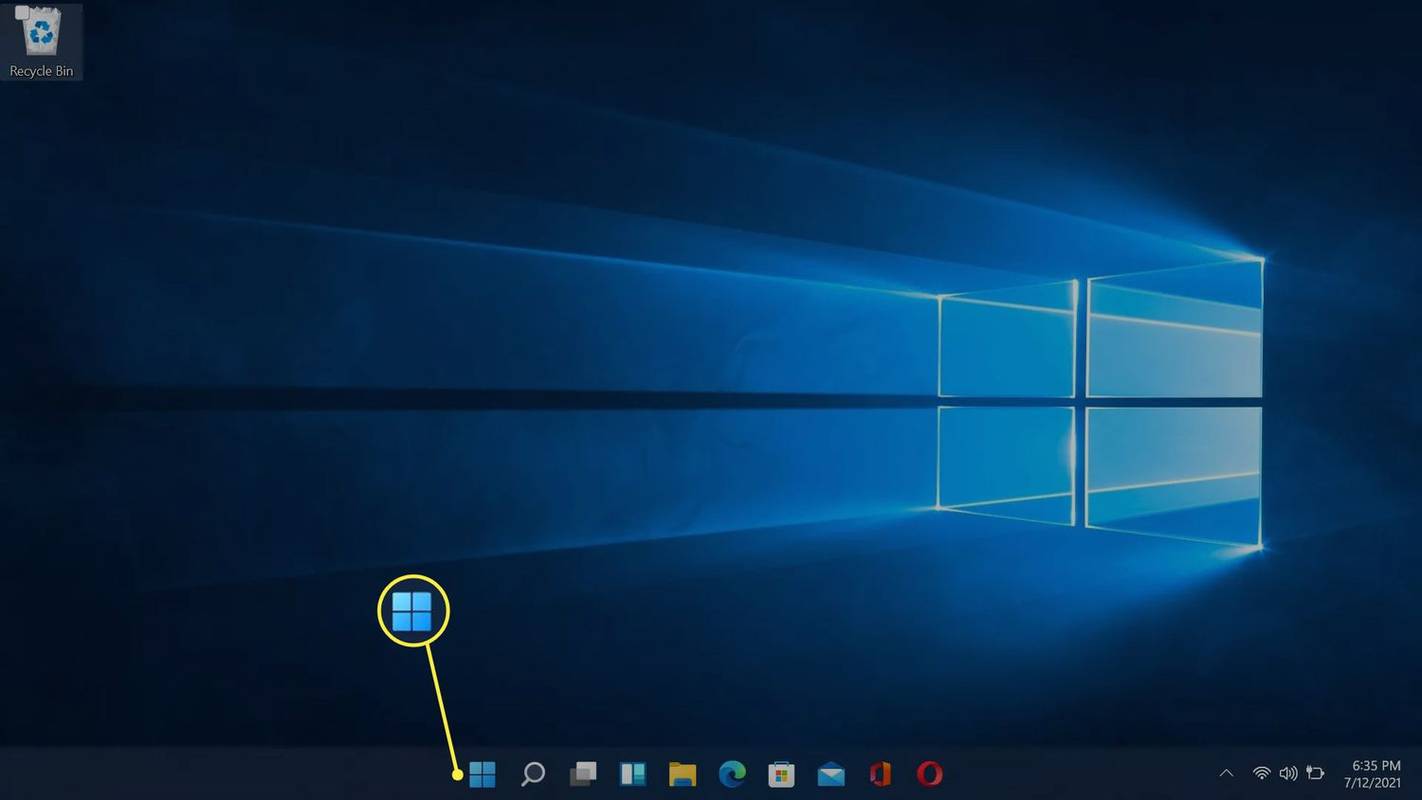
-
Valige Seaded .
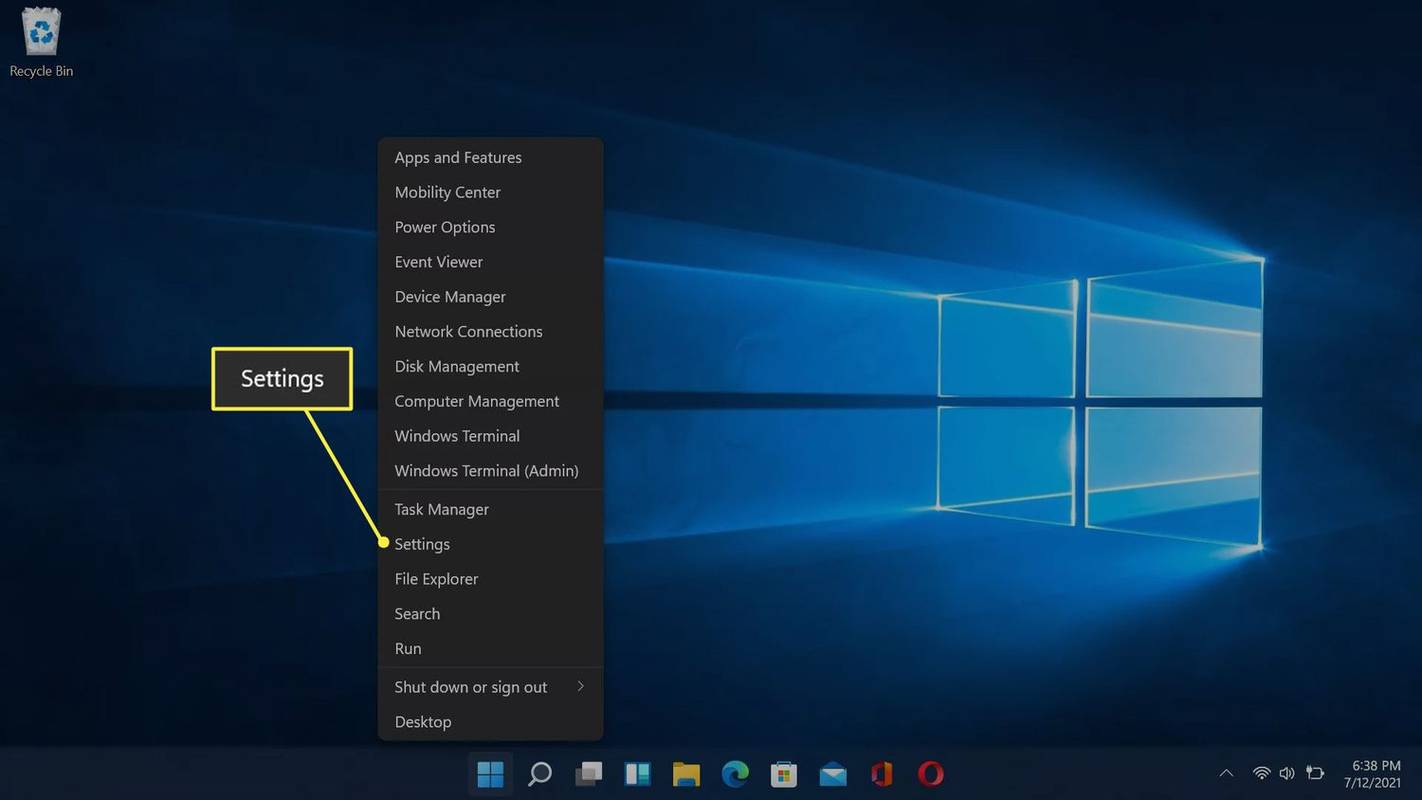
-
Vali Bluetooth ja seadmed .
kui palju aega olen veetnud minecraftiga
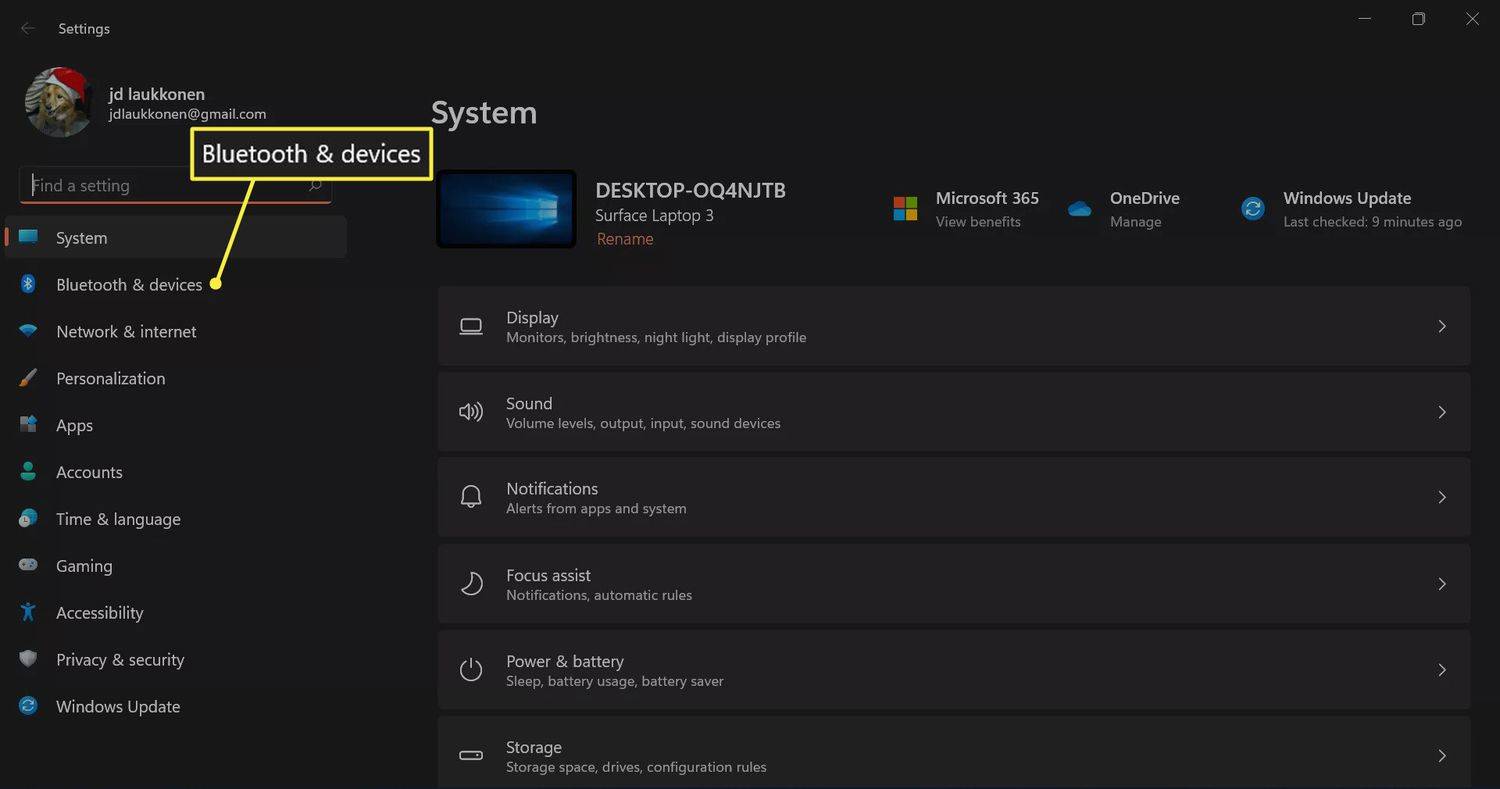
-
Valige Bluetoothi lüliti kui see pole juba sisse lülitatud.
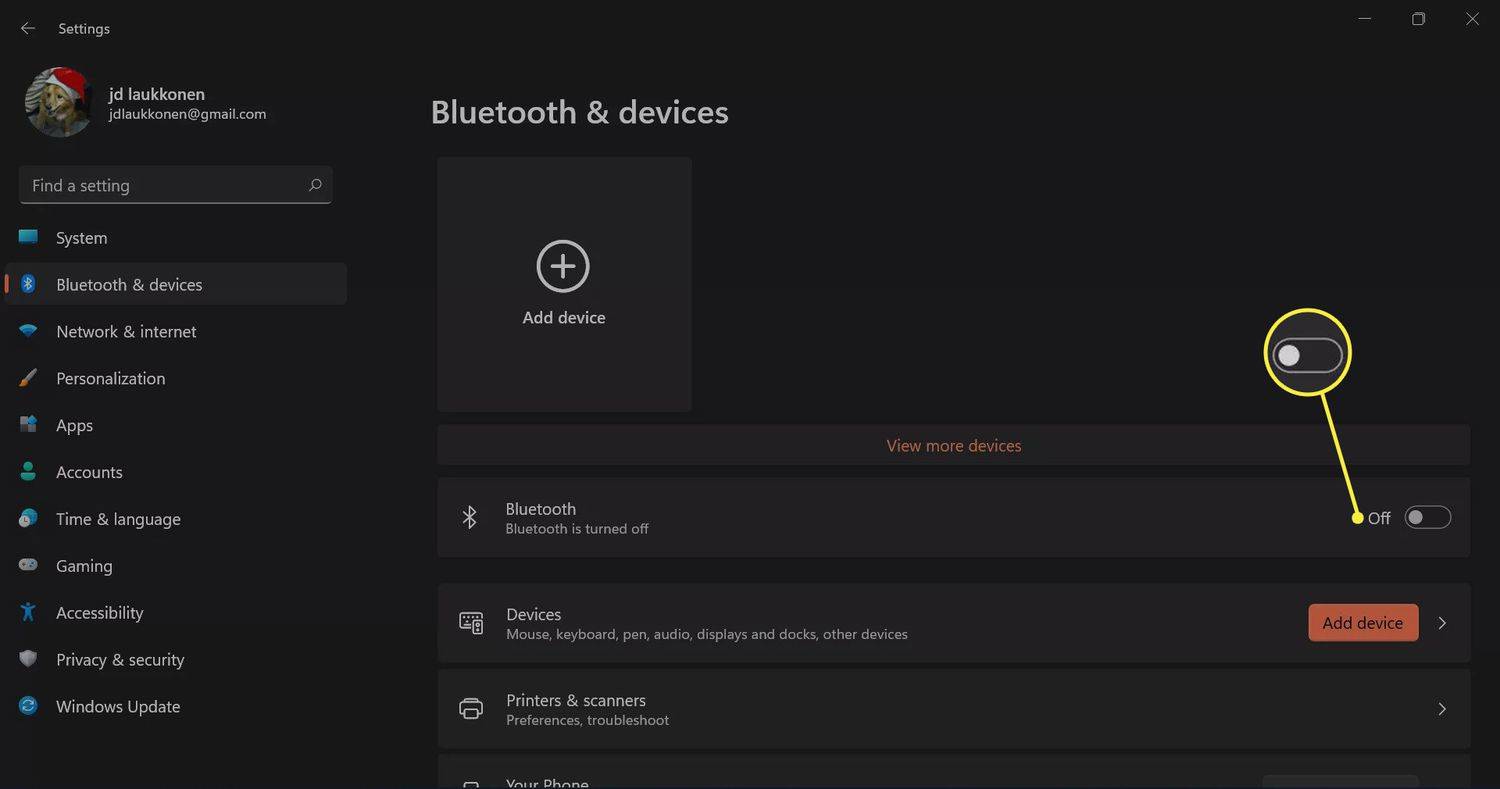
-
Valige Lisa seade .
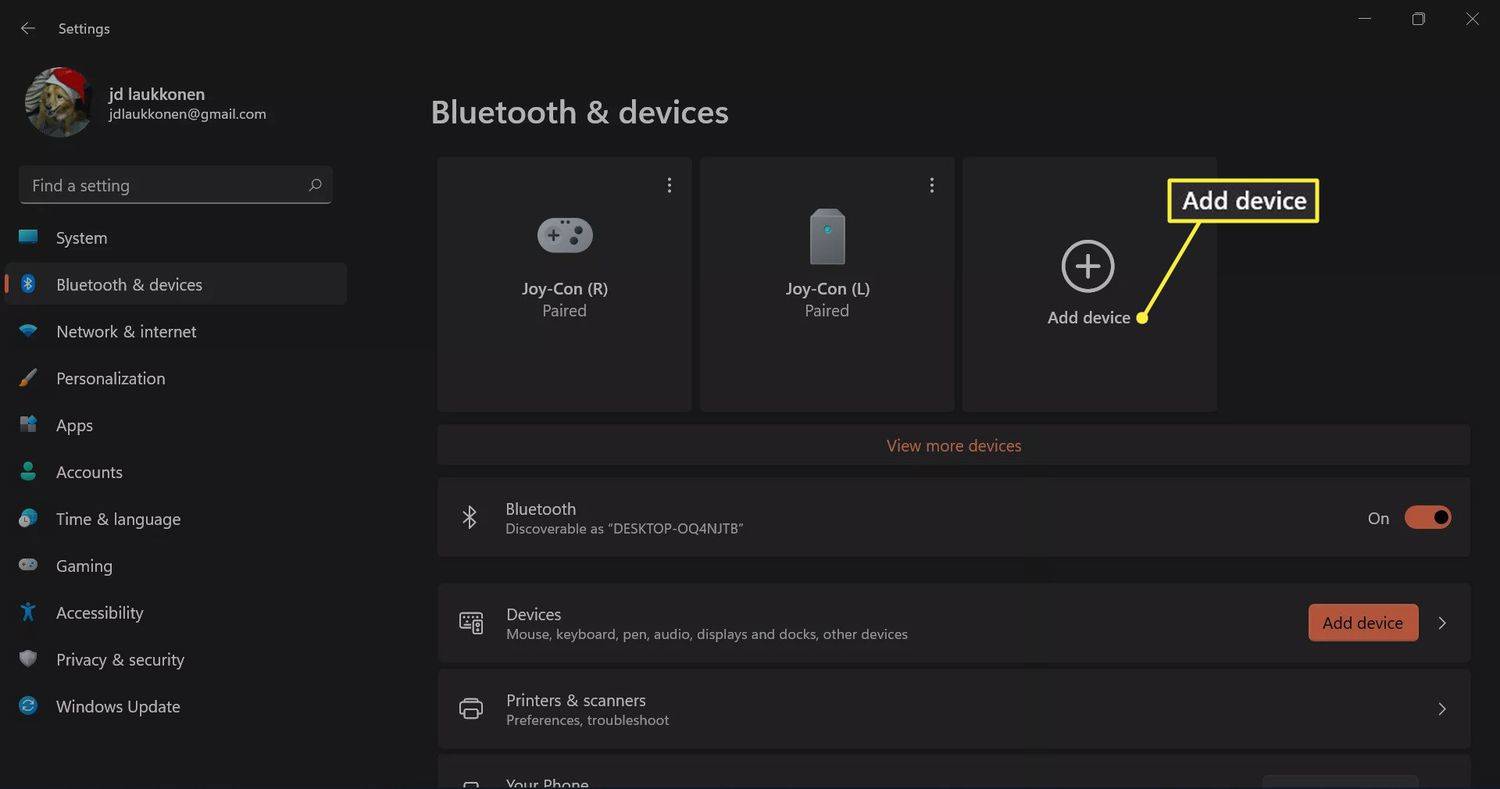
-
Asetage AirPodid nende ümbrisesse ja avage ümbris.

Jeremy Laukkonen / Lifewire
-
Vajutage ja hoidke all nuppu AirPodsi ümbrisel.

Jeremy Laukkonen / Lifewire
-
Kui korpusel olev tuli vilgub valgelt, vabastage nupp.

Jeremy Laukkonen / Lifewire
Tuli võib asuda korpuse sees või korpuse esiküljel olenevalt teie AirPodide versioonist.
-
Valige oma arvutis Bluetooth valikute loendist.
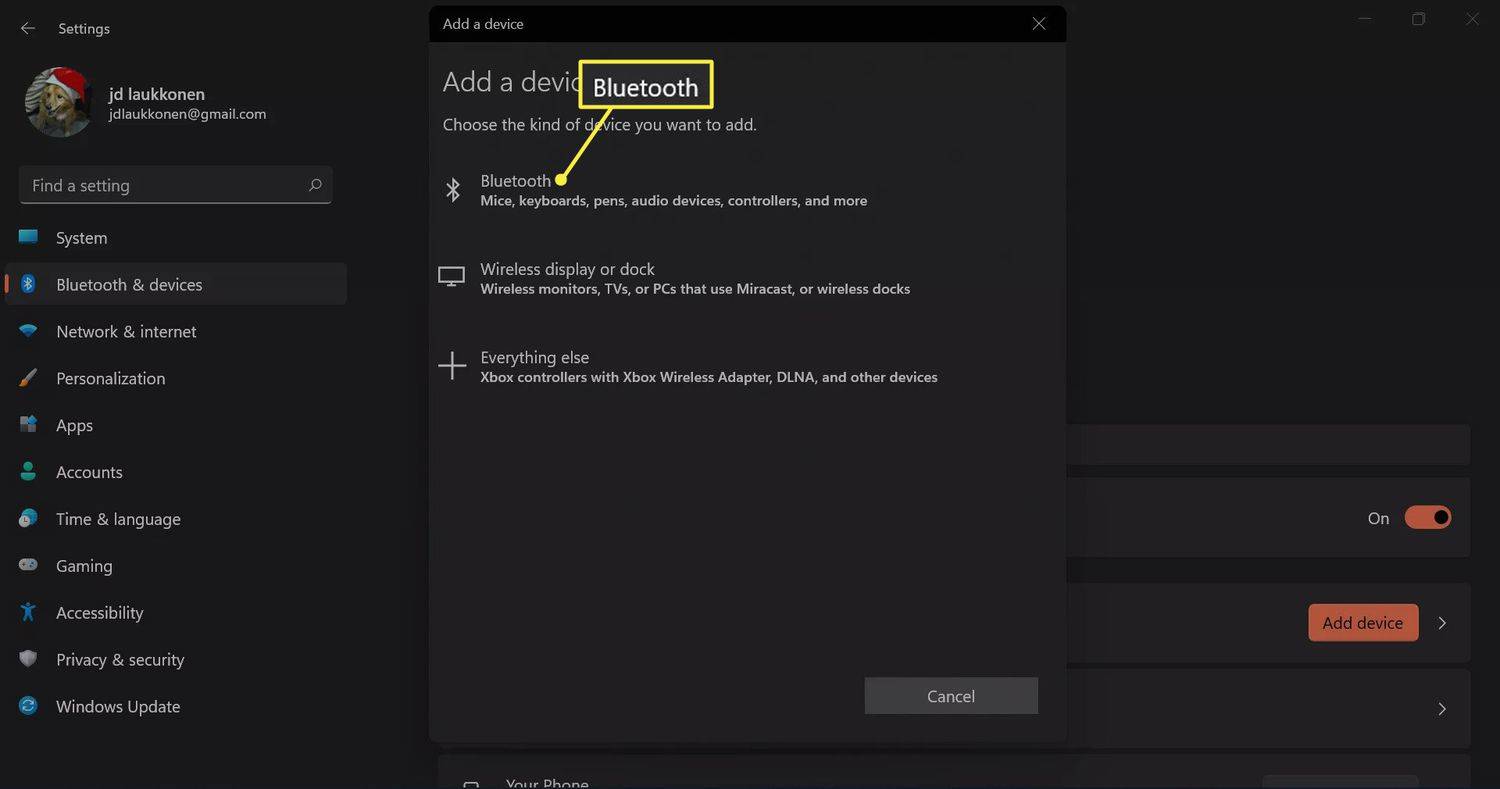
-
Oodake, kuni arvuti otsib seadmeid, seejärel valige oma AirPodid kui need loendisse ilmuvad.
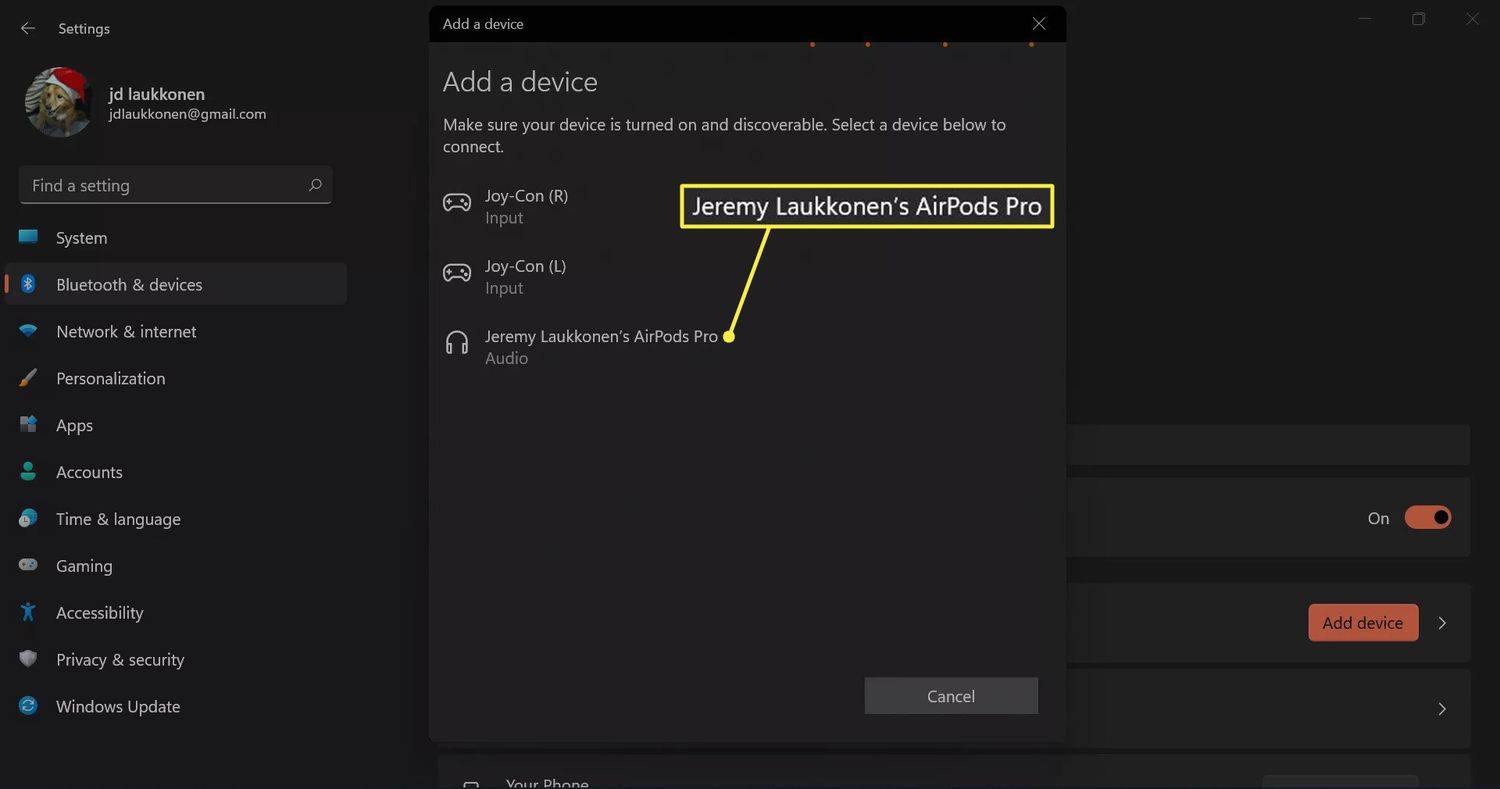
-
Oodake, kuni ühendus luuakse, ja seejärel valige Valmis .
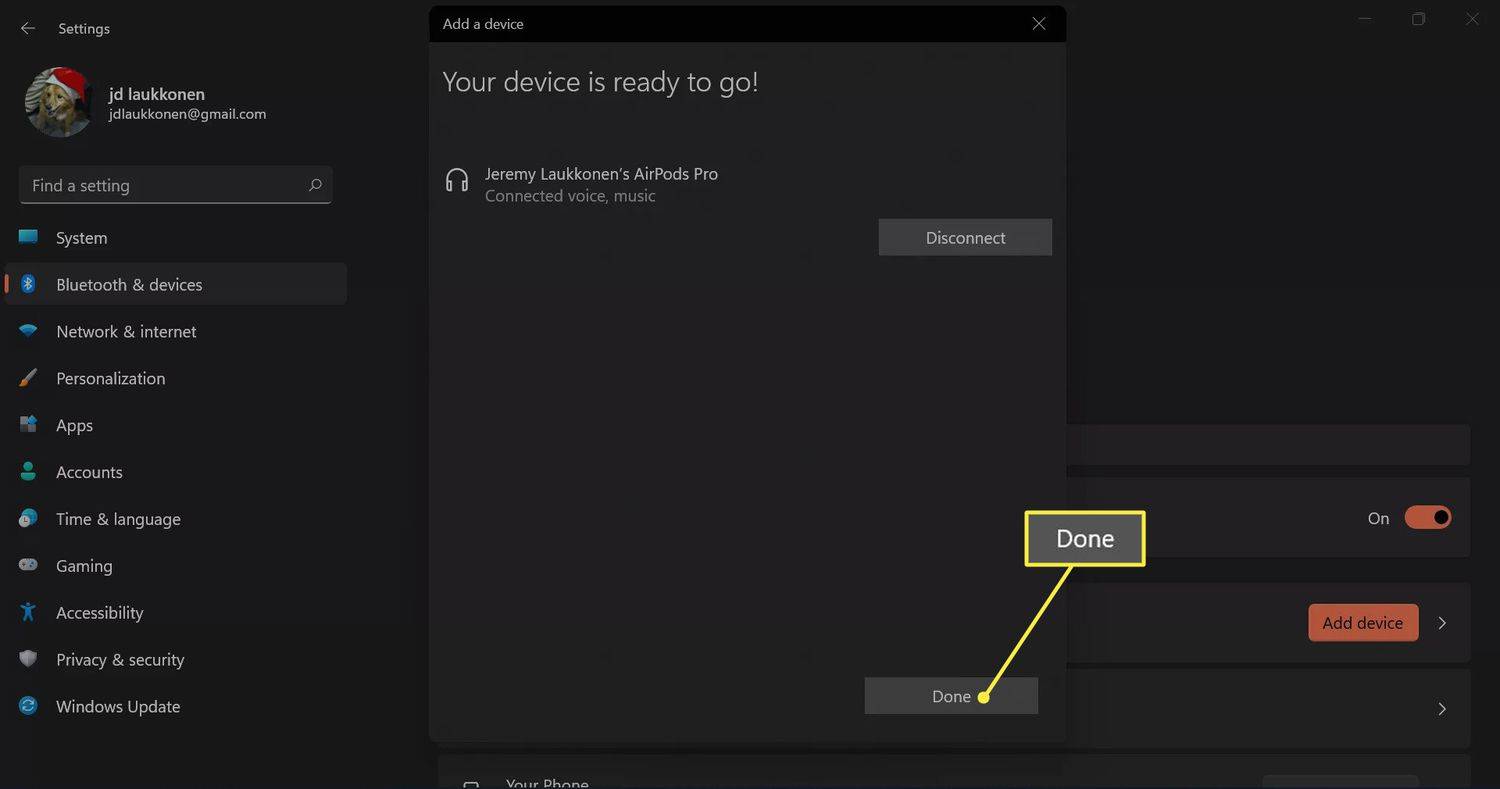
-
Teie AirPodid on nüüd ühendatud ja kasutamiseks valmis. Teie kõrvaklapid mäletavad nüüdsest arvutit, võimaldades teil igal ajal uuesti ühenduse luua.
AirPodide kasutamine Windows 11-ga
AirPods loob automaatselt ühenduse teie iPhone'iga, kui avate ümbrise telefoni vahetus läheduses, ja teie Macis kuvatakse ka automaatne hüpikaken, mis palub teil ühenduse luua, kui teie Mac tunneb AirPode. AirPodide kasutamine Windows 11 arvutiga on veidi keerulisem, kuid ühenduse taastamine ja nende kasutamine on lihtne, kui soovite.
Kui olete oma AirPode mõne muu seadmega kasutanud, saate neid oma Windows 11 arvutiga uuesti kasutada järgmiselt.
-
Võtke AirPodid ümbrisest välja ja asetage need arvuti lähedale.

Jeremy Laukkonen / Lifewire
-
Valige Rääkige r ikooni tegumiribal.
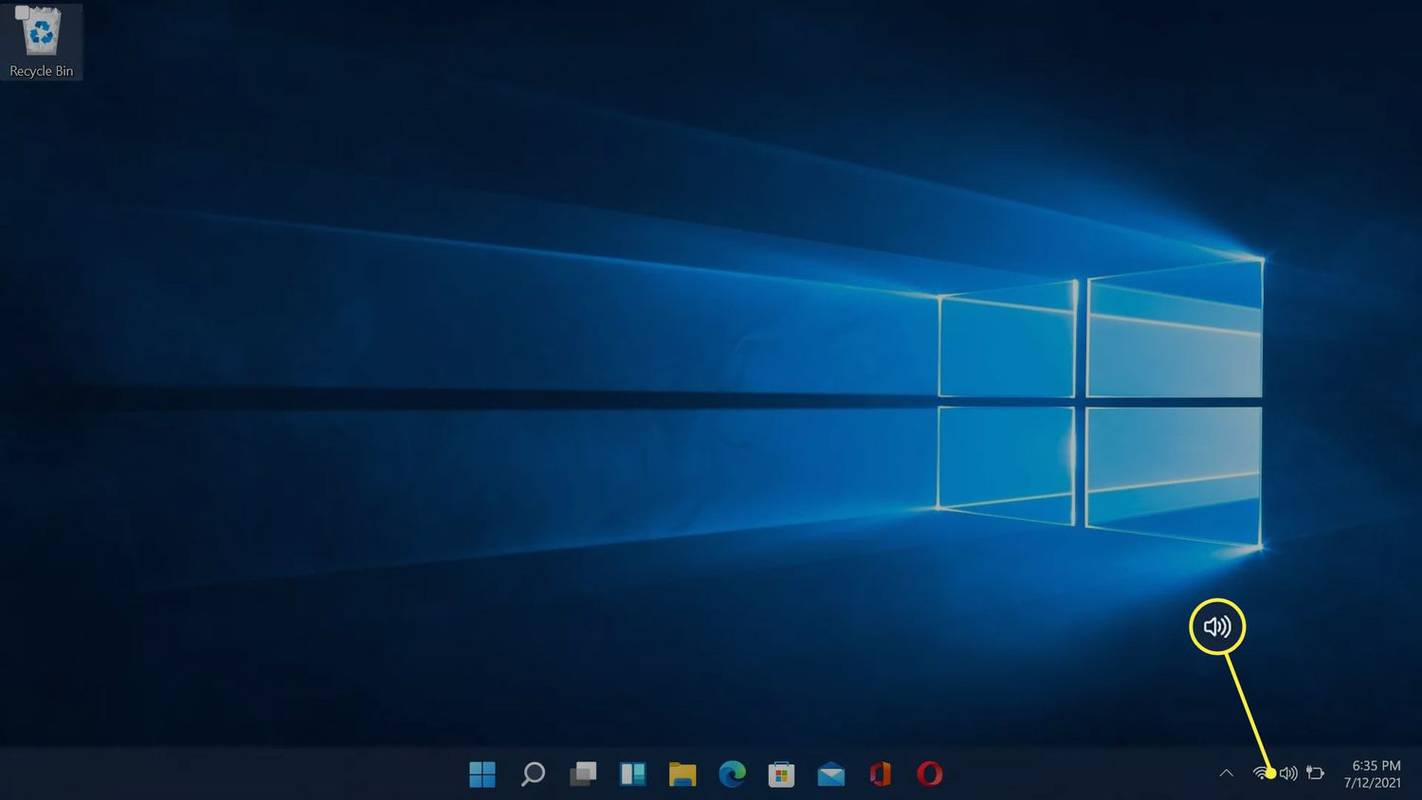
-
Valige > ikooni helitugevuse regulaatorist paremal.
 esiletõstetud helitugevuse regulaatorist paremal
esiletõstetud helitugevuse regulaatorist paremal esiletõstetud helitugevuse regulaatorist paremal
esiletõstetud helitugevuse regulaatorist paremalKui Bluetoothi nupp on hall, tähendab see, et see on välja lülitatud. Peate valima Bluetooth esmalt nuppu, enne kui vajutate > .
-
Valige Kõrvaklapid (AirPods) seadmete loendis.
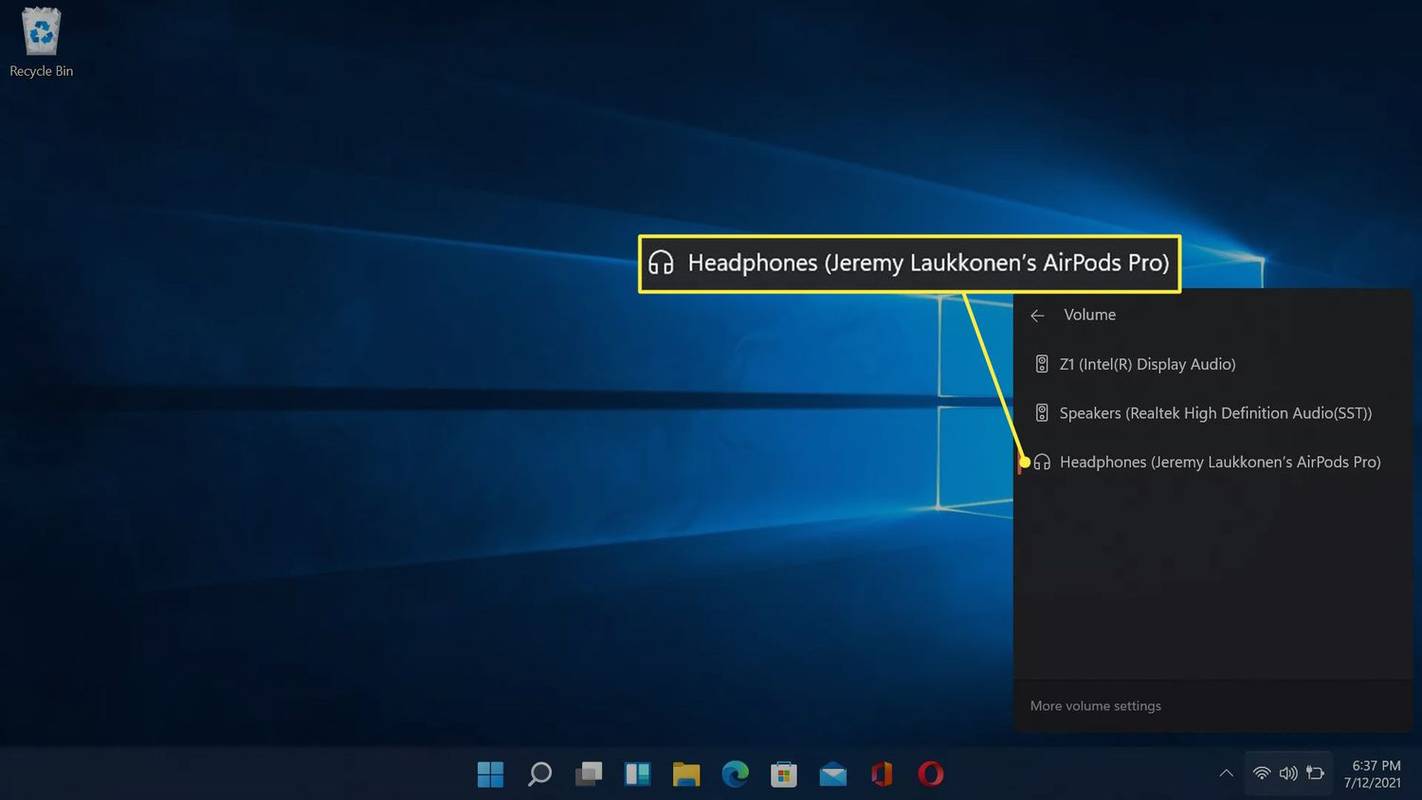
-
Kui teie AirPodid on selles menüüs valitud, tähendab see, et need on ühendatud, kasutamiseks valmis ja seatud vaikeheliallikaks.
Kas Apple AirPods töötavad Windows 11 arvutitega?
AirPodid on loodud töötama sujuvalt iPhone'ide ja muude Apple'i seadmetega, kuid saate AirPodsid siduda ja ühendada mis tahes Windowsi arvutiga Bluetoothi abil. Teie AirPodid mäletavad ka teie arvutit, iPhone'i ja muid seadmeid, võimaldades teil igal ajal nende vahel vahetada.
Kuidas ühendada iPhone Windows 11-ga KKK- Kuidas ma saan oma AirPodsid Windows 11-s lahti ühendada?
Valige Kõlar ikooni tegumiribal ja valige kõrvaklappide keelamiseks vaikekõlarid. Kõrvaklappide ja arvuti sidumise tühistamiseks avage Bluetoothi seaded, valige oma Airpods ja valige Katkesta ühendus .
- Miks mu AirPodide ühendus arvutiga katkeb?
Kui peatate heli taasesituse, võivad teie AirPodid minna energiasäästurežiimi. Ava Windowsi seadmehaldur , avage oma AirPodi atribuudid ja keelake toitehaldusfunktsioon.
- Miks mu AirPods ei saa arvutiga ühendust?
Kui sinu AirPods ei ühendu , võib põhjuseks olla aku tühjenemine või probleem Windows 11 Bluetoothiga . Kui kõik muu ebaõnnestub, lähtestage oma AirPods.
- Kuidas ma oma AirPodsid välja lülitan?
Sa ei saa lülitage AirPods välja . Kui neid ei kasutata, lähevad need energiasäästurežiimile. Aku tööea säästmiseks hoidke kõrvaklapid ümbrises, kui olete nende kasutamise lõpetanud.

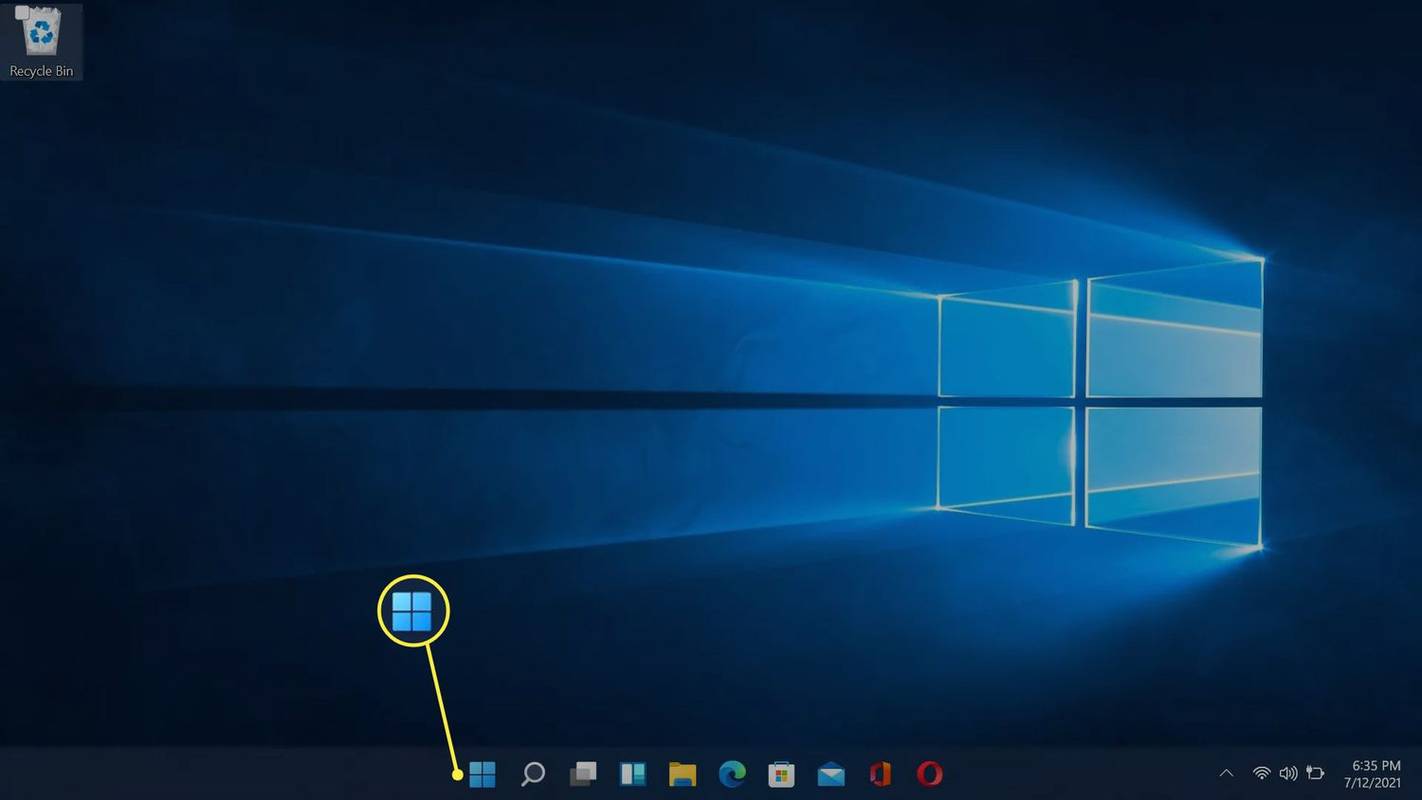
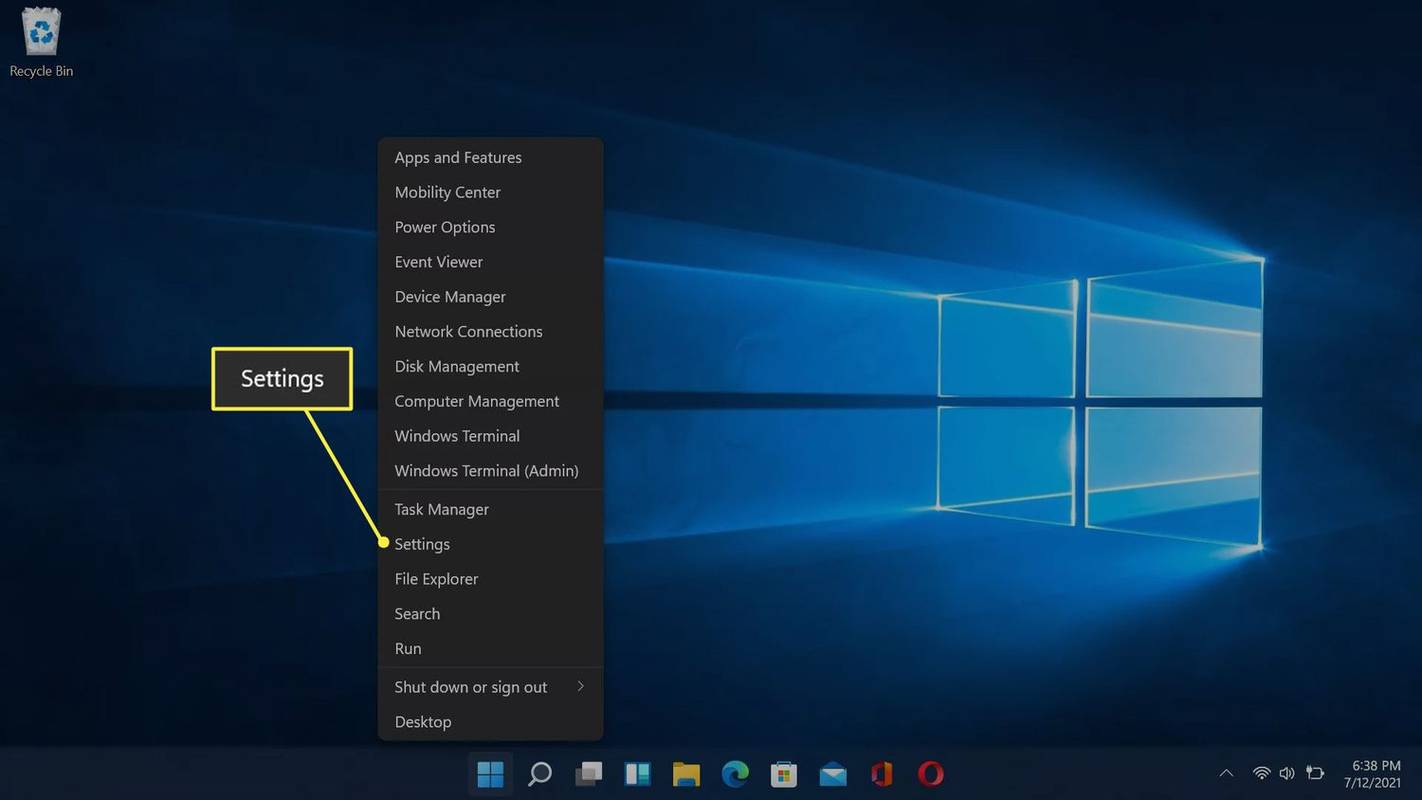
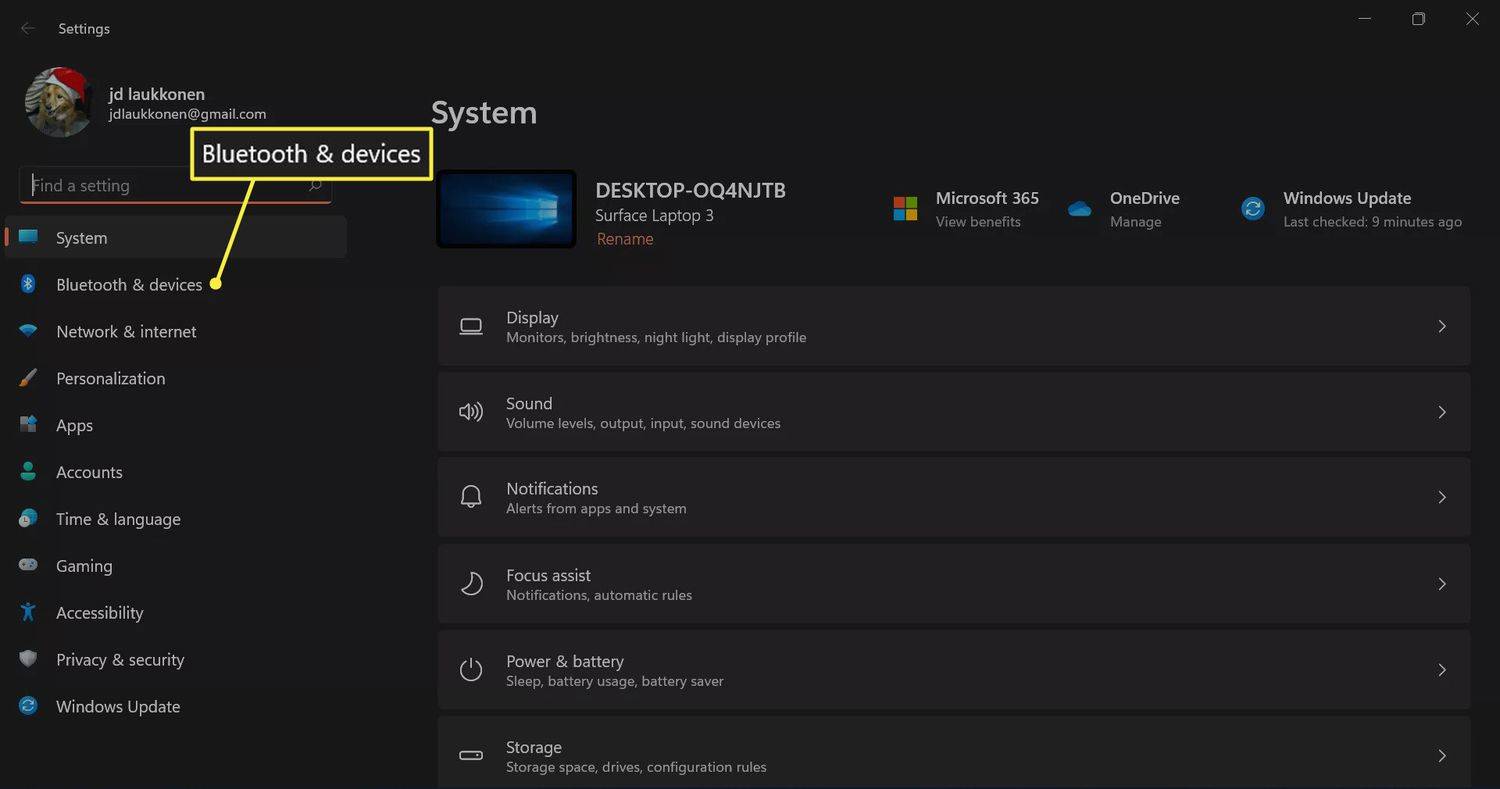
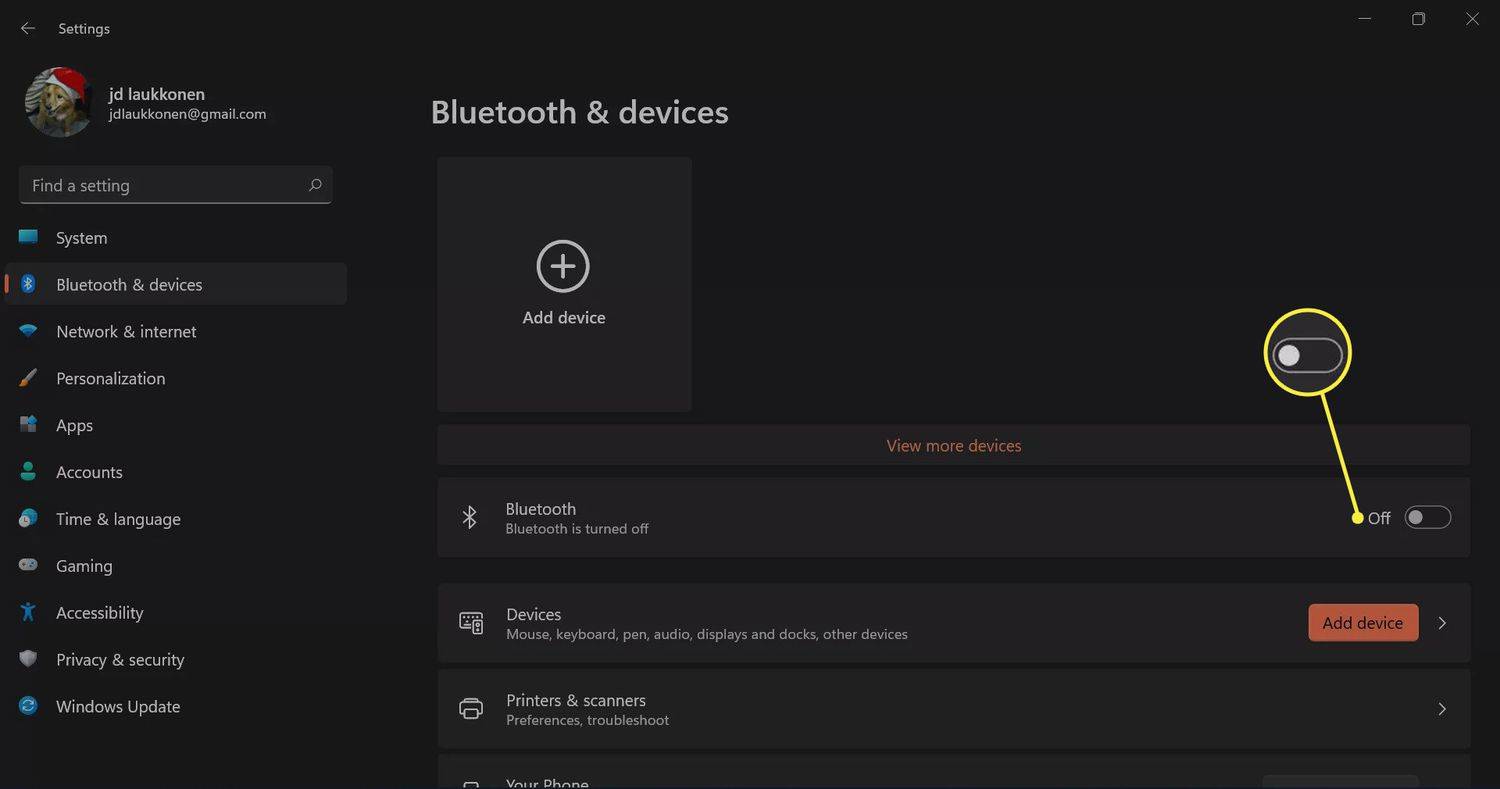
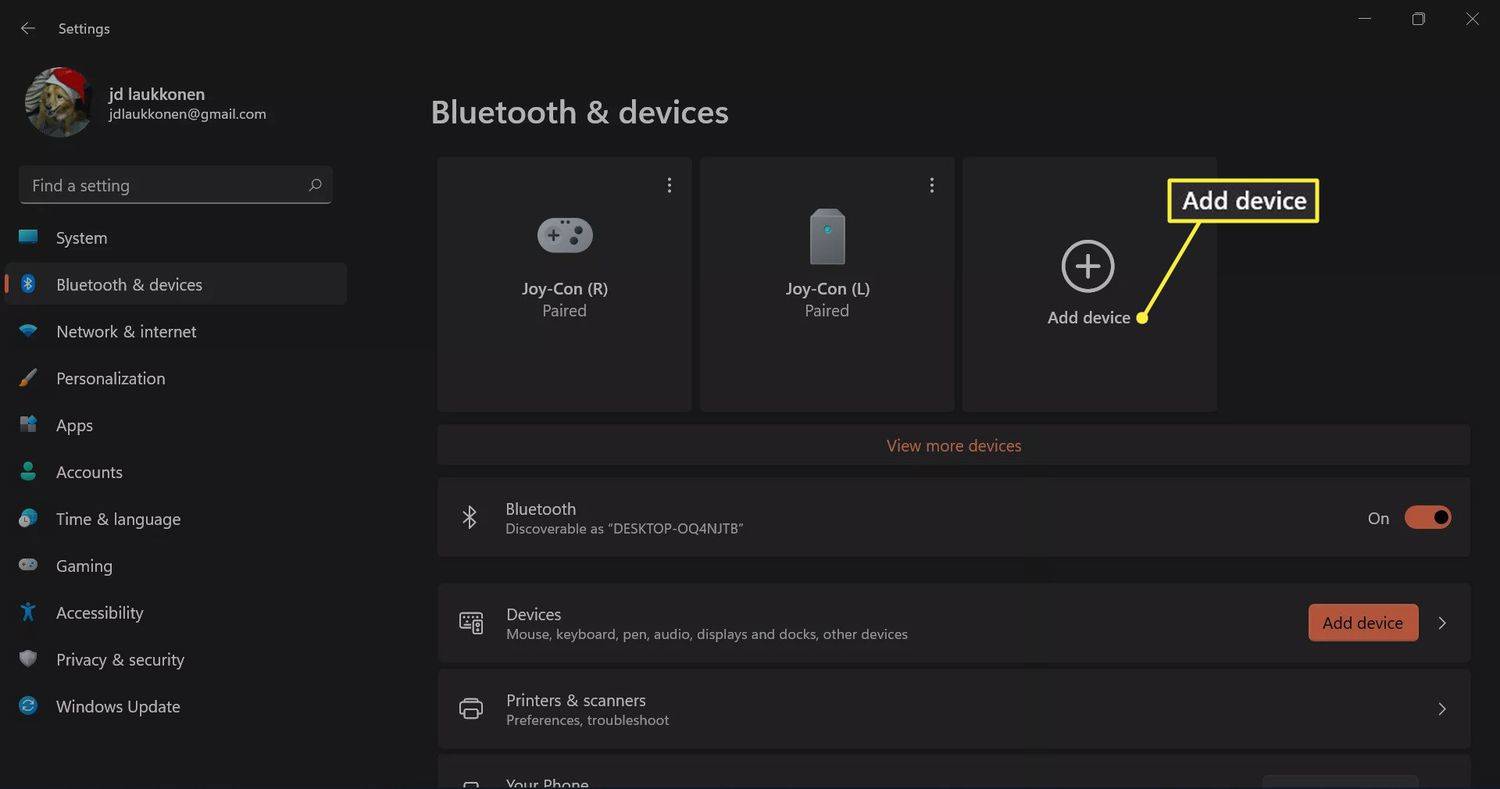



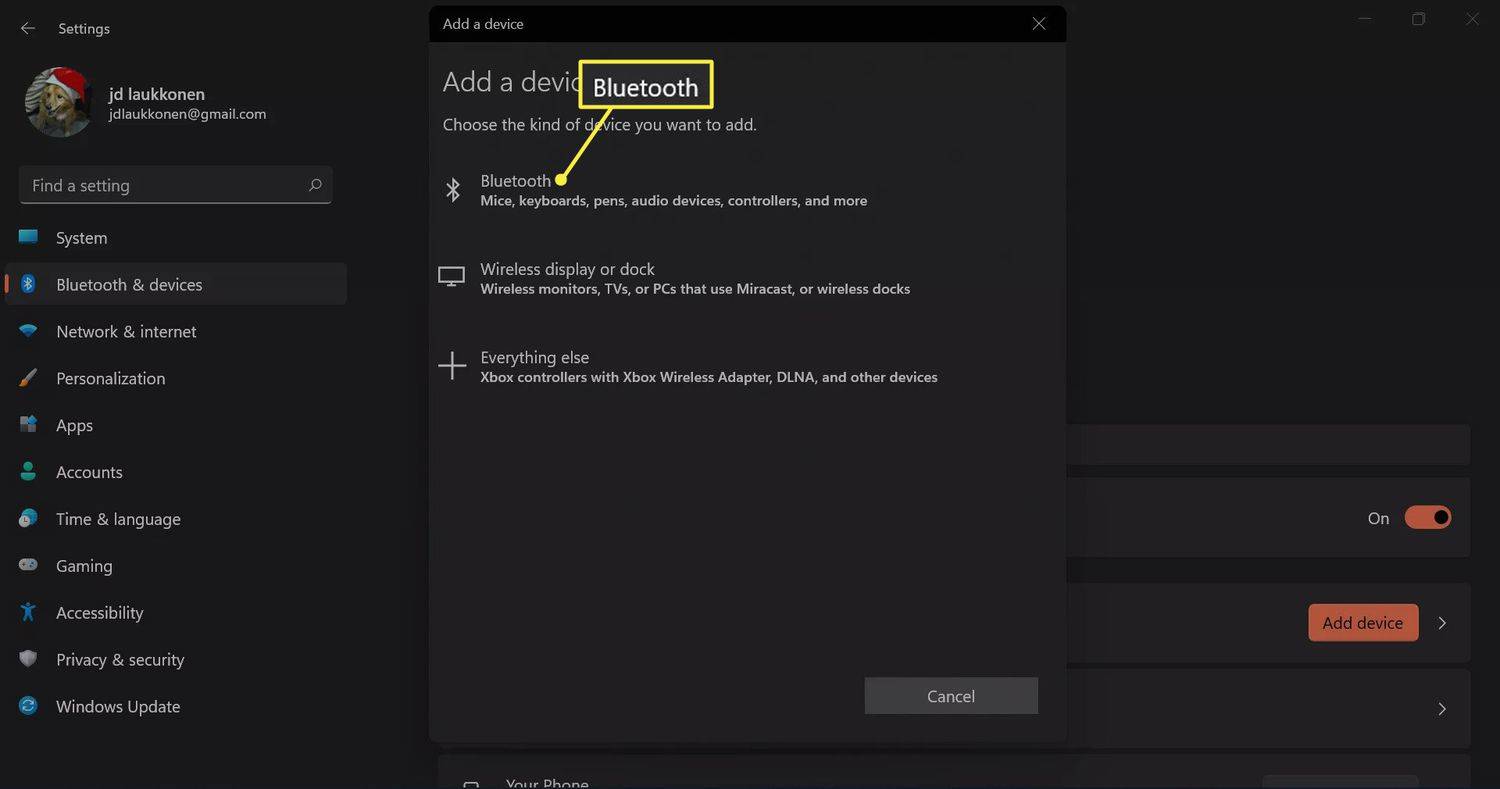
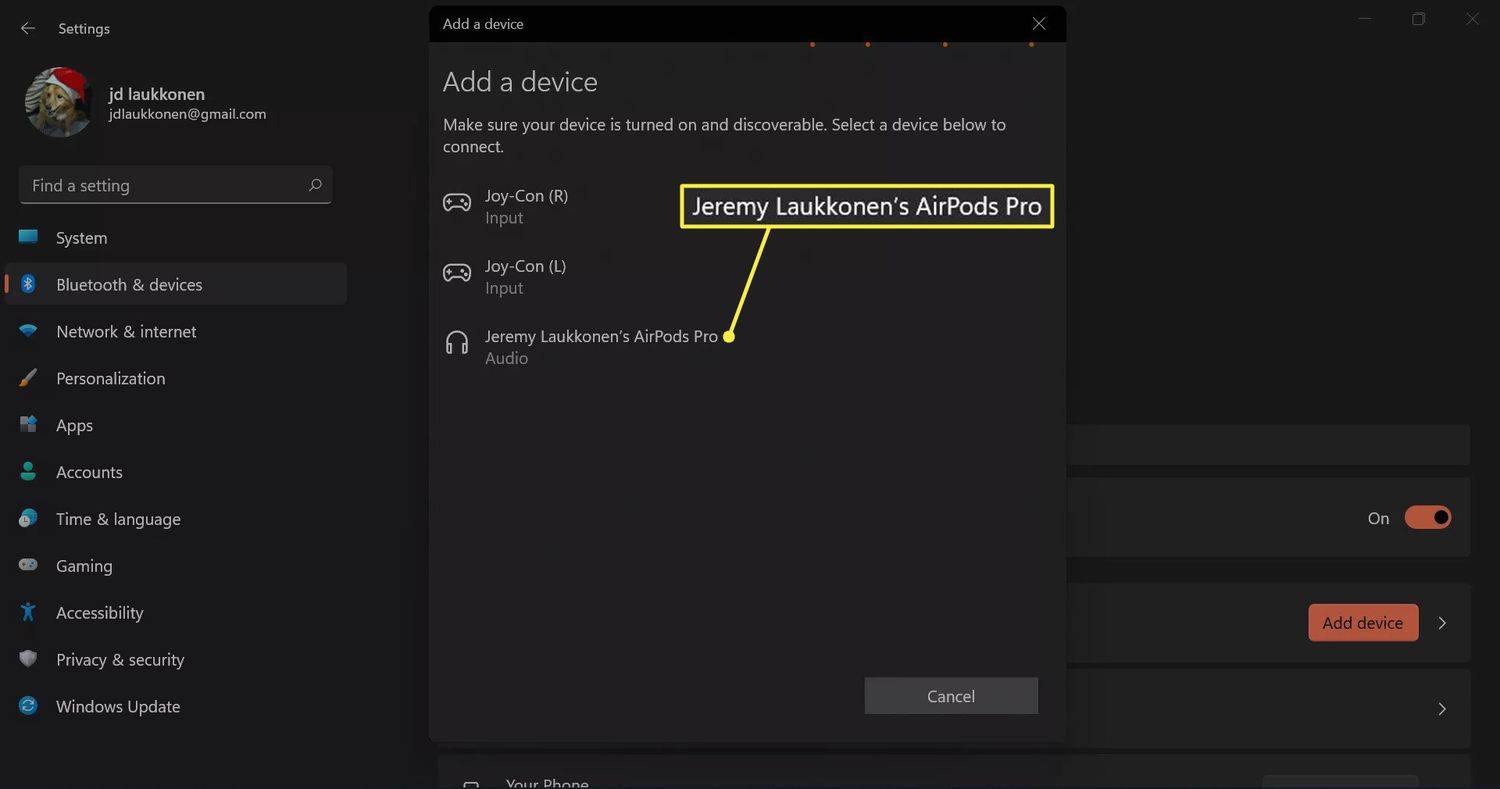
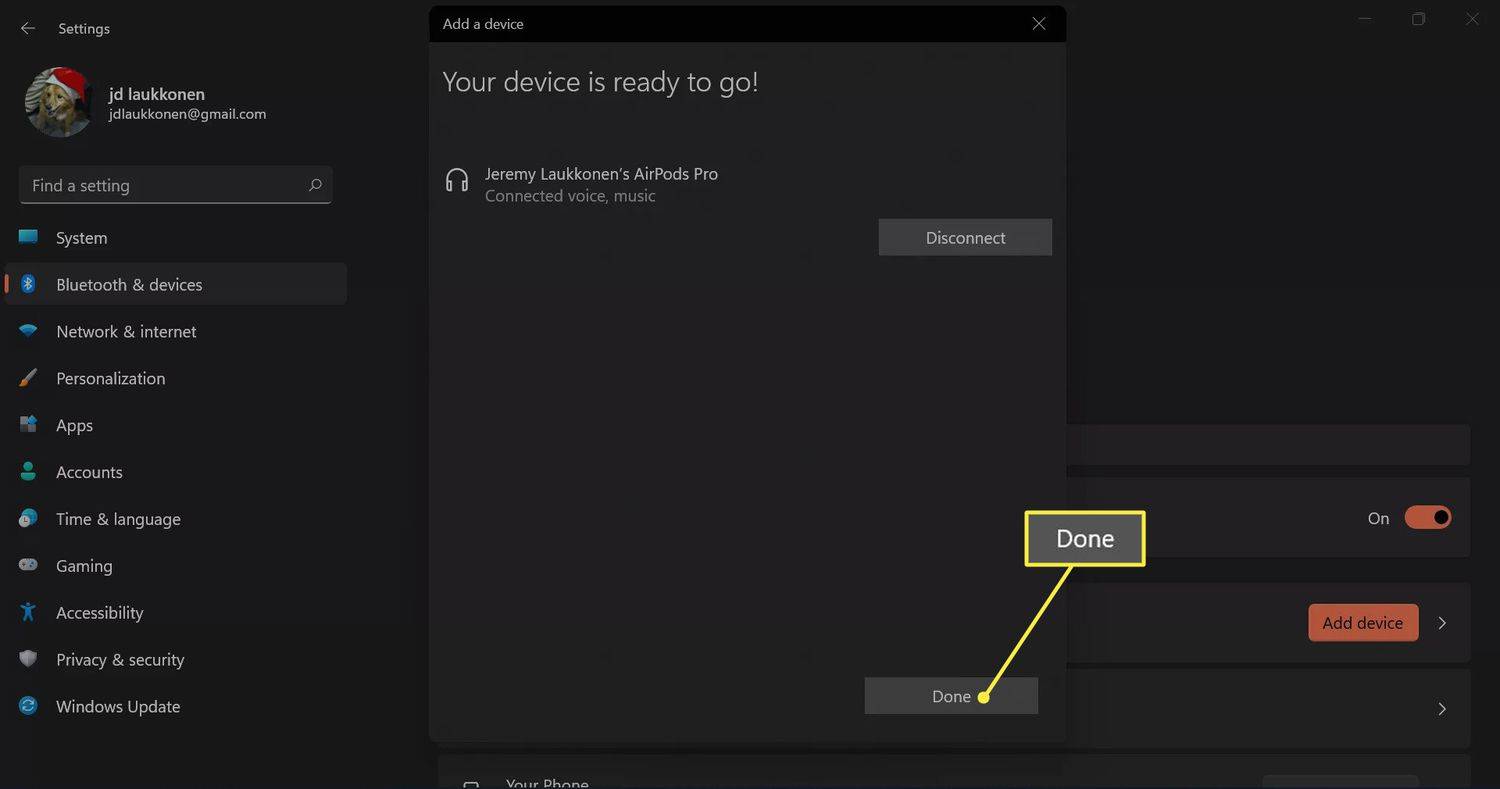

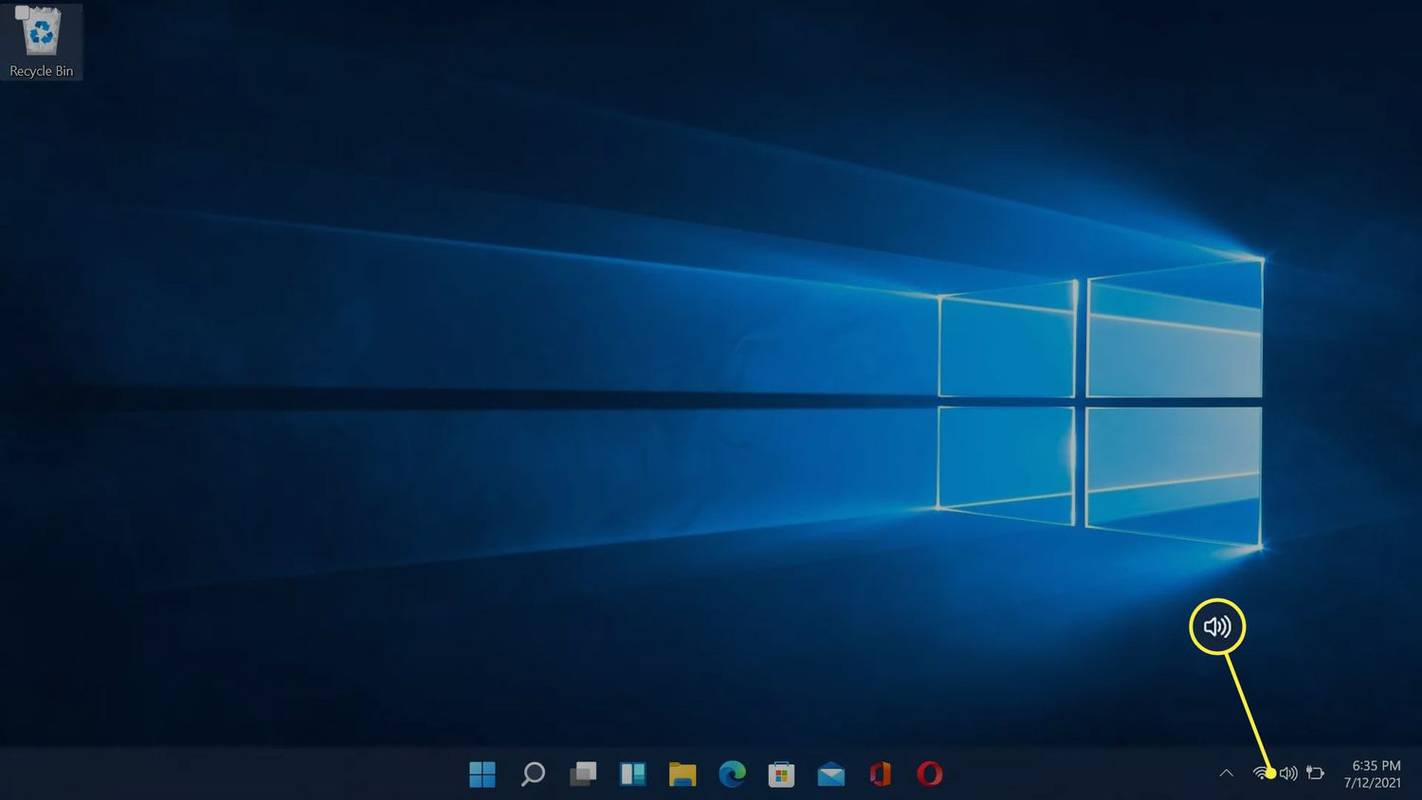
 esiletõstetud helitugevuse regulaatorist paremal
esiletõstetud helitugevuse regulaatorist paremal